8 Nzira dzekugadzirisa MacBook Pro Kubvisa uye Wi-Fi Dambudziko
Kushanda kubva kumba, kushandisa Wi-Fi paMacBook yako kwave kwakakosha kubasa nemisangano. Nekudaro, kubata neWi-Fi yekubatanidza nyaya paMacBook kunogona kutsamwisa vanhu vazhinji, kukanganisa mafambiro ebasa uye Zoom mafoni uye kugadzira isingaite fungidziro.
Mamwe maMacBook ane hunhu husina kugadzikana nekubatana kwavo neWi-Fi, uye takagamuchira zvichemo zvakawanda kubva kuvanhu vane nyaya iyi. Kana wakatarisana nenyaya imwe chete, verenga kuti uone magadzirisirwo enyaya.
MacBook Pro inoramba ichidzima kubva paWi-Fi
Zvinogara zvichirairwa kuti utarise iyo router usati watanga kunetsa Hardware uye macOS level. Dambudziko neiyo Wi-Fi yekubatanidza paMacBook yako uye macOS inogona kukonzerwa nedambudziko neiyo router kwete nemudziyo wacho.
1. Shandisa Ethernet
Kana iwe uine Ethernet adapta yeMacBook yako, zvinokurudzirwa kudzima Wi-Fi uye ubatanidze zvakananga kune yako router, sezvo iyi iri nani sarudzo. Kana dambudziko rikaramba riripo pasinei nekushandisa ethernet connection, zvino dambudziko rinogona kunge riri nekugadzirisa router, sezvo Wi-Fi inobviswa sechinhu mune izvi.

Kana iwe usingade kuita izvi, unogona kusvetuka chikamu chinotevera woenda wakananga kunongedzo #3.
2. Reboot router
Kana yako Wi-Fi router iri kushanda, unogona kunge uchisangana neWi-Fi matambudziko ekubatanidza pamidziyo yako yese, kwete paMac yako chete. Mumamiriro ezvinhu akadaro, unogona kuenderera mberi uye wotangazve router yako uye tarisa kana Wi-Fi yekubatanidza iri kushanda zvakasimba kana kwete.
Kana paine zvigadziriso zviripo kune yako router, zvinokurudzirwa kurodha uye kuisa yazvino firmware, woedza rombo rako zvakare uye tarisa kugadzikana kweiyo Wi-Fi yekubatanidza. Zvidzoreso zvitsva zvinowanzo gadzirisa bug uye kuvandudzwa kwekuita.
3. Shandisa Wireless Diagnostic Tool
Wireless Diagnostics chishandiso chakavakirwa muMac OS chinoshandiswa kuongorora uye kugadzirisa matambudziko akajairika neWi-Fi yekubatanidza. Iyo zvakare inogonesa iwe kuti utarise yako isina waya yekubatanidza, tsvaga pakati pekutadza kwekubatanidza, uye inopa yakadzama mishumo pamusoro peWi-Fi kuita uye matambudziko anogona kuitika. Wireless Diagnostics inogona kuwanikwa nekudzvanya iyo yeWi-Fi icon mubhari yemenyu uye kusarudza Wireless Diagnostics mune yekudonha-pasi menyu.
Chokwadi, Wireless Diagnostics inogona kuwanikwa nyore nyore nekuvhura Spotlight Search uchishandisa Command + Space kiyi, wozotsvaga "Wireless Diagnostics" nekudzvanya pairi kuti uvhure chishandiso. Zvadaro, bhatani Ramba rinogona kudzvanywa kuti utange kumhanyisa bvunzo uye kutsvaga chero dambudziko neWi-Fi yekubatanidza.
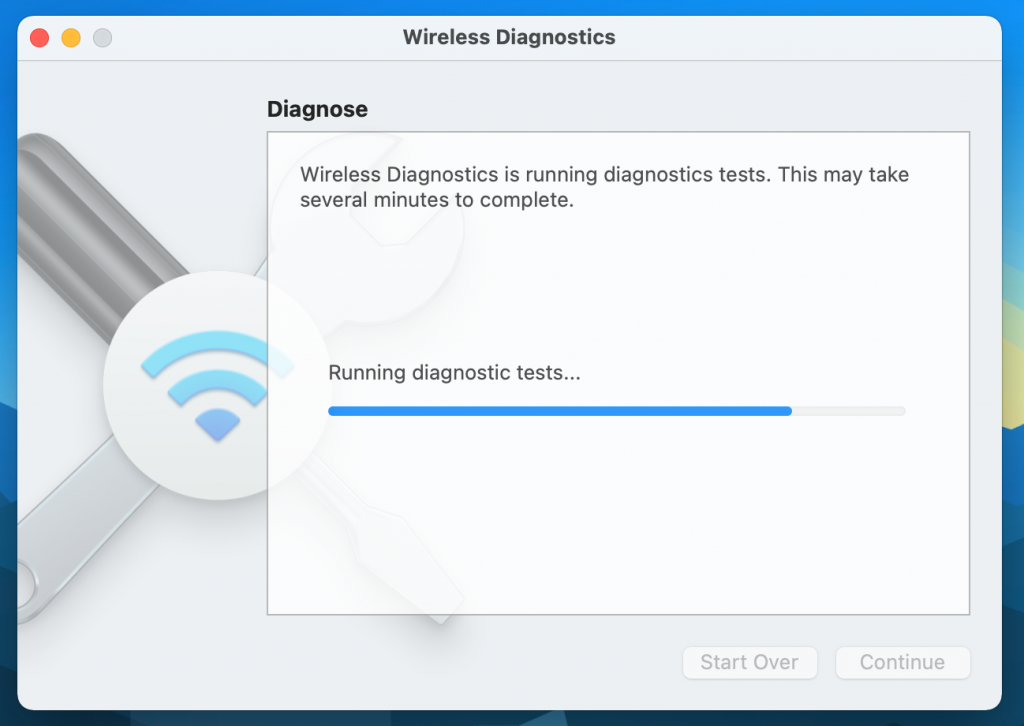
Ichokwadi, kana iyo isina waya yekuongorora chishandiso ikawana dambudziko, icharatidza nekuigadzirisa. Unogona kushandisa ruzivo urwu kutsvaga mhinduro kudambudziko. Kana dambudziko rikapindirana uye mudziyo wekuongorora ukatadza kuuwana, zvingave zvakakosha kuti utarise dambudziko nemawoko kana kubata wako Internet sevhisi kuti ubatsirwe.
Ichokwadi, iwe unofanirwa kuyeuka kuti iyo Wireless Diagnostic Tool inogona kushandura network yako marongero kwenguva pfupi kana iwe uchimhanyisa bvunzo. Ungangoda kugadzirisa zvakare marongero mushure mekunge bvunzo dzapera. Naizvozvo, iwe unofanirwa kutarisa mibairo nekungwarira uye kuve nechokwadi chezvirongwa zvinodiwa kuchengetedza yako Wi-Fi yekubatanidza nemazvo. Iwe unogona zvakare kuchengetedza iyo rondedzero inogadzirwa neiyo diagnostic chishandiso kuti utaure gare gare kana iwe uchida kutarisa kune dambudziko mune ramangwana.
4. Bvisa maWi-Fi network asina hukama
Vashandisi veMac vanowanzoona kubviswa kweWi-Fi, semhedzisiro yemudziyo uchiedza kubatanidza kune imwe Wi-Fi network pane yavo yavanoda.
Chokwadi, izvi zvinogona kuitika kana Mac yako yakabatana kune yeruzhinji Wi-Fi network kana network yemuvakidzani. Kana Mac yako ichingobatana netiweki yeWi-Fi, zita rekushandisa, password, uye zvese zvekubatanidza zvetiweki iyoyo zvinochengetwa, zvichibvumira mudziyo kuti uzvibatanidze otomatiki iyo network mune ramangwana.
Hongu, izvi ndezvechokwadi. Kuchengetedza ruzivo rwekubatanidza kune akawanda eWi-Fi network paMac yako kunogona kuunza runyorwa rurefu rweakachengetwa network. Kana mudziyo uchitsvaga network yeWi-Fi yekubatanidza nayo, inotsamira pane yekutanga rondedzero yemanetiweki akachengetwa pachishandiso, uye inobatana kune chero network inoonekwa pekutanga pane rondedzero. Naizvozvo, mudziyo unogona kubatana kune isina kunaka Wi-Fi network, uye izvi zvinoita kuti kubatana kudonhe kana kuderera.
Chokwadi, network yeWi-Fi isina hukama inogona kudzimwa kubva kuSystem Preferences menyu paMac yako, ichisiya iyo chete network yaunoda kushandisa kumba kana muhofisi. Kutevera matanho aya:
- Enda kuApple Menyu mukona yepamusoro kuruboshwe rwechidzitiro.
- Sarudza "Zvido" sarudzo.
- Dzvanya pa "Network" sarudzo kuti uwane iyo network marongero.
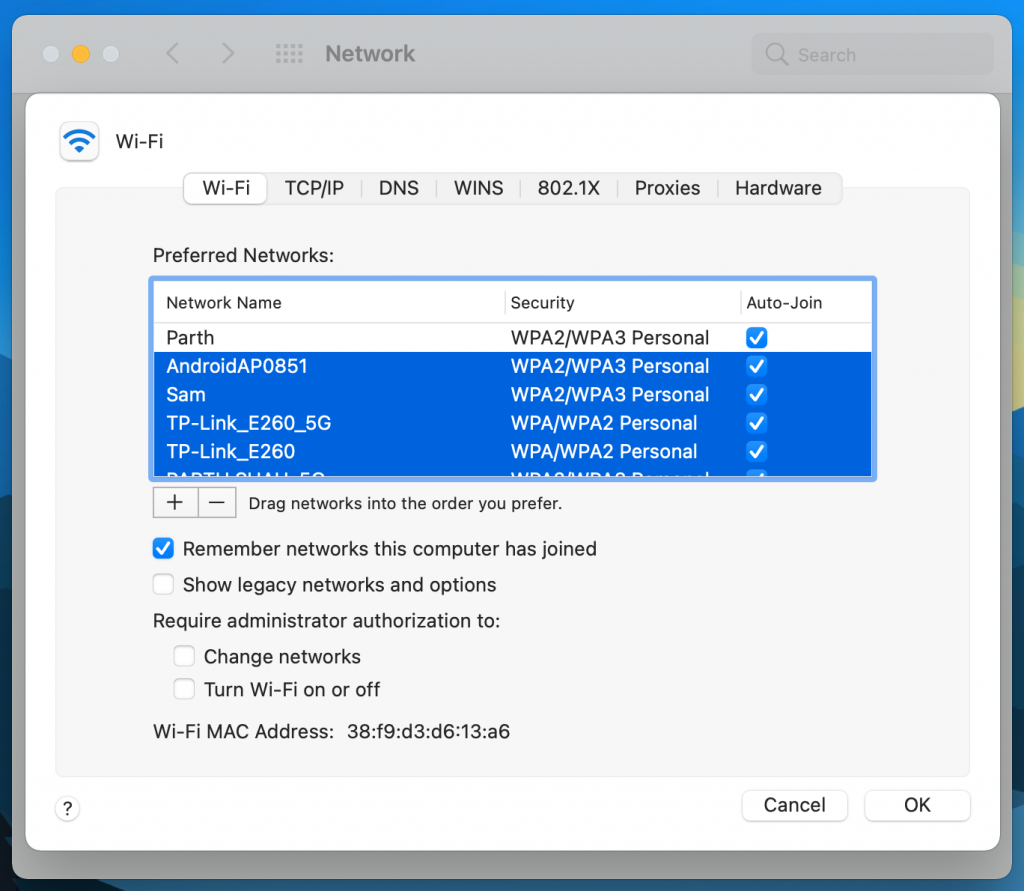
4. Zvakakwana, unogona kubvisa zvimwe zvese zvinongedzo kunze kweWi-Fi yaunoda kushandisa nekudzvanya minus (-) icon iri padyo netiweki yega yega isingadikanwi mune rondedzero yeanofarira network. Iwe unogona zvakare kudhonza network yaunoda kudzima zvakananga kubva pane iyo rondedzero.
5. Bvisa mimwe michina
Ichokwadi, vamwe vashandisi veMac vari kunetsekana nekubatana kwavo neWi-Fi nekuti masaini emamwe madhivhisi e USB ari kukanganisa network yeWi-Fi. Naizvozvo, zvinokurudzirwa kudzima iyo USB zvishandiso chimwe nechimwe uye kuona kana iyo isina waya network yadzokera kubasa.
Izvi zvinodaro nekuti mamwe ma USB anoburitsa masaini masaini anogona kukanganisa masaini eWi-Fi, nepo zvishandiso zvakaita se USB hubs zvichizivikanwa kudzima zvachose chiteshi cheWi-Fi. Naizvozvo, kudimbura mamwe maturusi e USB akabatana neMac anogona kugadzirisa dambudziko recrosstalk uye kunatsiridza mawireless network kuita.
6. Kanganwa network
Kana iwe uchiona zvichinetsa kuti ubatanidze kune network kunyangwe ichishanda nemazvo, mhinduro yacho inowanzo kuve yakapusa sekukanganwa nezve network iyoyo, wozobatanidza zvakare kwairi.
7. Gadzirisazve DNS
DNS ipfupi yeDomain Name System, uye inoreva zita rezita sevha rinoshandura kero dzewebhu dzinoverengeka nyore nevashandisi (senge. www.google.com) kumakero eIP ayo maseva anogona kunzwisisa. Iyi nzira yekushandura inogona kutsanangurwa kuburikidza nematanho anotevera:
- Kuvhura iyo Network Preferences menyu paMac, tinya chiratidzo chinoita senge Wi-Fi chiratidzo mubhara remenu kumusoro kwechidzitiro.
- Tevere, iwe unofanirwa kudzvanya paNetwork Trash uye sarudza Advanced Options.
- Iwe zvino unofanirwa kudzvanya pa "DNS" mune runyorwa rwemhando yepamusoro sarudzo.
- Kuti uwedzere sarudzo dzeDNS dzeGoogle, unofanira kubaya pakanzi “+” woisa imwe yekero dzinotevera mubhokisi: “8.8.8.8” kana “8.8.4.4”. Mushure meizvozvo, iwe unofanirwa kudzvanya pakanzi "Enter" kuchengetedza marongero.
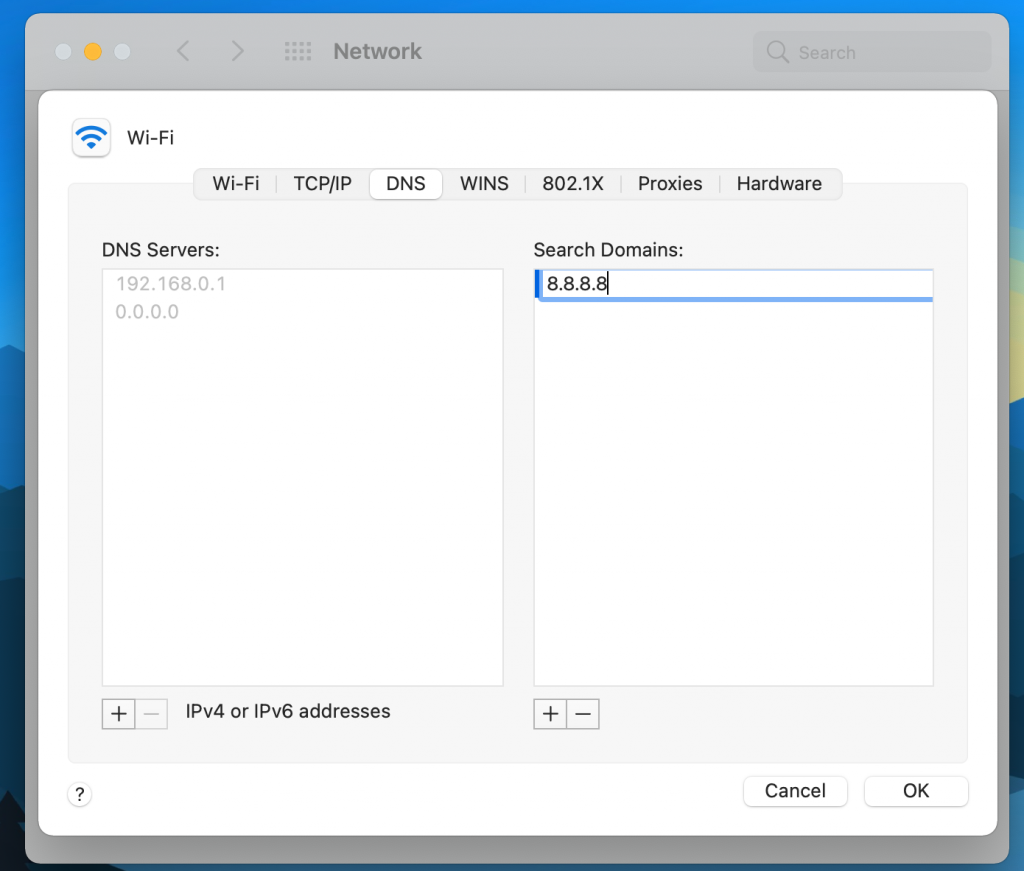
5. Dzvanya OK.
8. Gadziridza kune yazvino vhezheni yeMacOS
Mushure mekugadzirisa MacBook Pro yangu kune yazvino macOS Big Sur, ndaona nyaya neWi-Fi kudimbura. Apple inozivikanwa nekukasira kugadzirisa nyaya idzi neanouya anogadziridza. Saka, kana wakatarisana nenyaya imwe chete, iwe unofanirwa kudhawunirodha yazvino system yekuvandudza kubva kuSystem Preferences menyu uye woiisa pane chako kifaa.
Usanetseka nezvekudzima kweWiFi
Zvinogona kushungurudza chaizvo kana Mac yako ikaramba ichidzima kubva kuWi-Fi. Asi nerombo rakanaka, iyi nyaya inogumbura inogona kugadziriswa nyore nyore nekutevera matanho ari pamusoro ekugadzirisa matambudziko.







